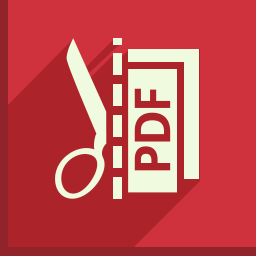RubberTranslator(外文阅读辅助翻译工具) v3.5.1 官方版
RubberTranslator是一款功能强大、简单易用的译文翻译辅助软件,使用这款软件用户可以将英文文章或者文献复制添加或者导入软件进行翻译,该软件支持译文翻译对比,便于用户对译文进行调整,便于用户得到完美的译文翻译文件;RubberTranslator这款译文翻译软件基于javafx开发,内置多种便捷实用的辅助功能,支持多种译文翻译模式以及译文文本修正功能,可让用户进行专业高效的译文翻译,非常的方便实用,有需要的用户可以下载使用。

软件功能
手动翻译、OCR翻译、翻译历史、专注模式
有道翻译、谷歌翻译、百度翻译
文本格式化,解决pdf复制的分段问题
监听剪切板翻译,自动翻译文本
拖拽复制,可自动翻译选中文本
自动复制,自动将译文放置到系统剪切板
自动粘贴,选中任意文本,自动替换为译文
增量翻译,阅读文献时,经常会遇到一段文本分置在两页,增量问题可以自动将这段文本合并翻译
软件特色
1、RubberTranslator界面简洁直观,支持窗口大小记录
2、支持词组批量导入与导出
3、支持json配置文件回写格式化
4、采用最新技术研发去掉冗余代码
5、api信息设置后立即生效,无需重启
6、支持自动各项检查和译文对比模式
7、剥离翻译库,采用运行时自动加载
官方教程
1.1 手动翻译作为翻译软件最基础的功能,RubberTranslator也是支持手动翻译的,如:
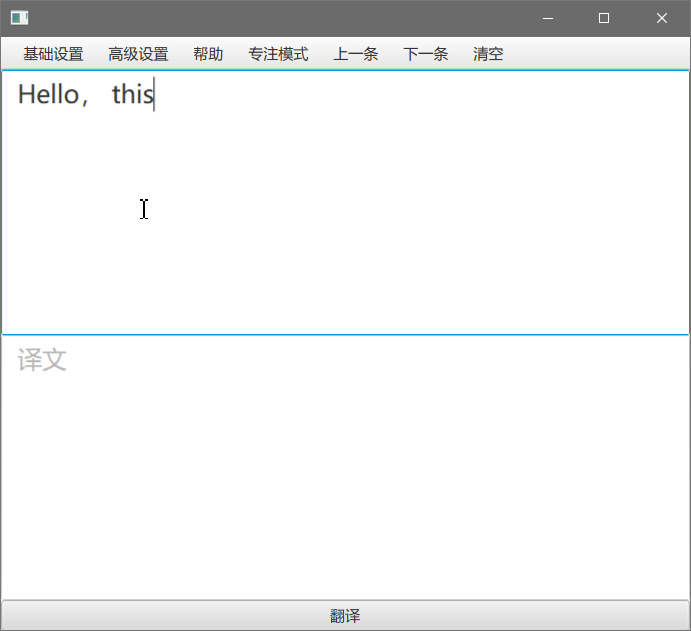
1.2 翻译引擎选择&源/目标语言设置
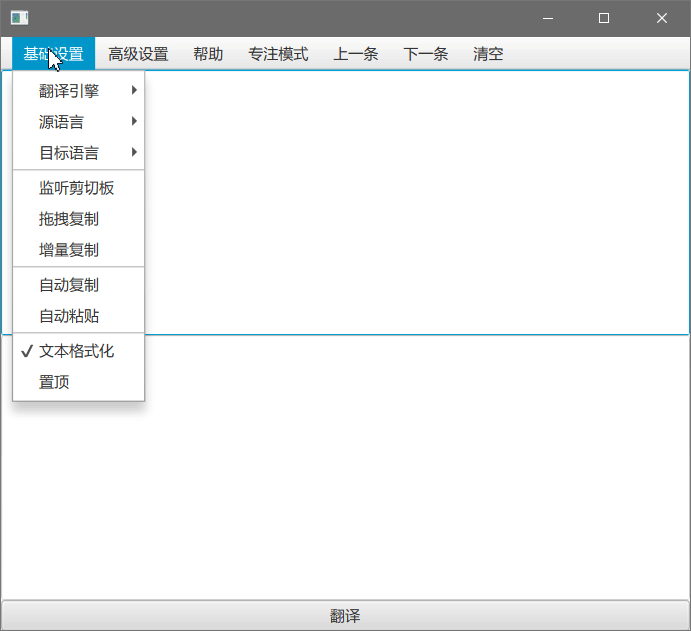
默认支持,谷歌翻译,百度翻译和有道翻译。(百度和有道翻译需要配置API信息才可以使用,详情可参看:ocr,百度,有道配置
1.3 文本格式化文本格式化是用来做什么的呢?我们平常在阅读pdf文档的时候,经常有这样的一个问题,从pdf中拷贝的文本粘贴到其它地方会多出很多换行,如:
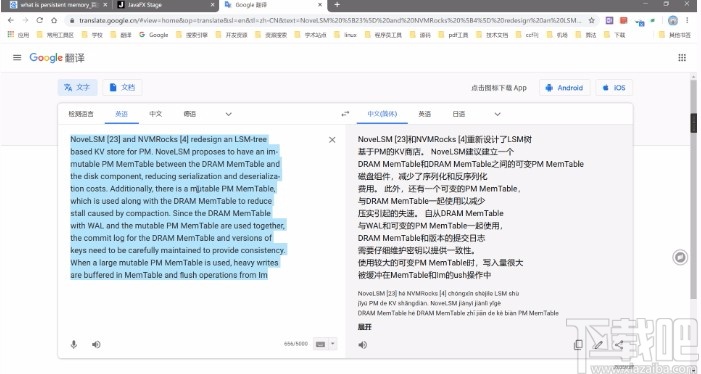
可以看到,因为多出很多空行,翻译会变得非常的不准确,一般来说,我们会手动替换掉所有的换行符,RubberTranslator默认开启”文本格式化“功能,可以用来解决问题,在替换掉换行符的同时,尽量保持分段格式,功能展示:
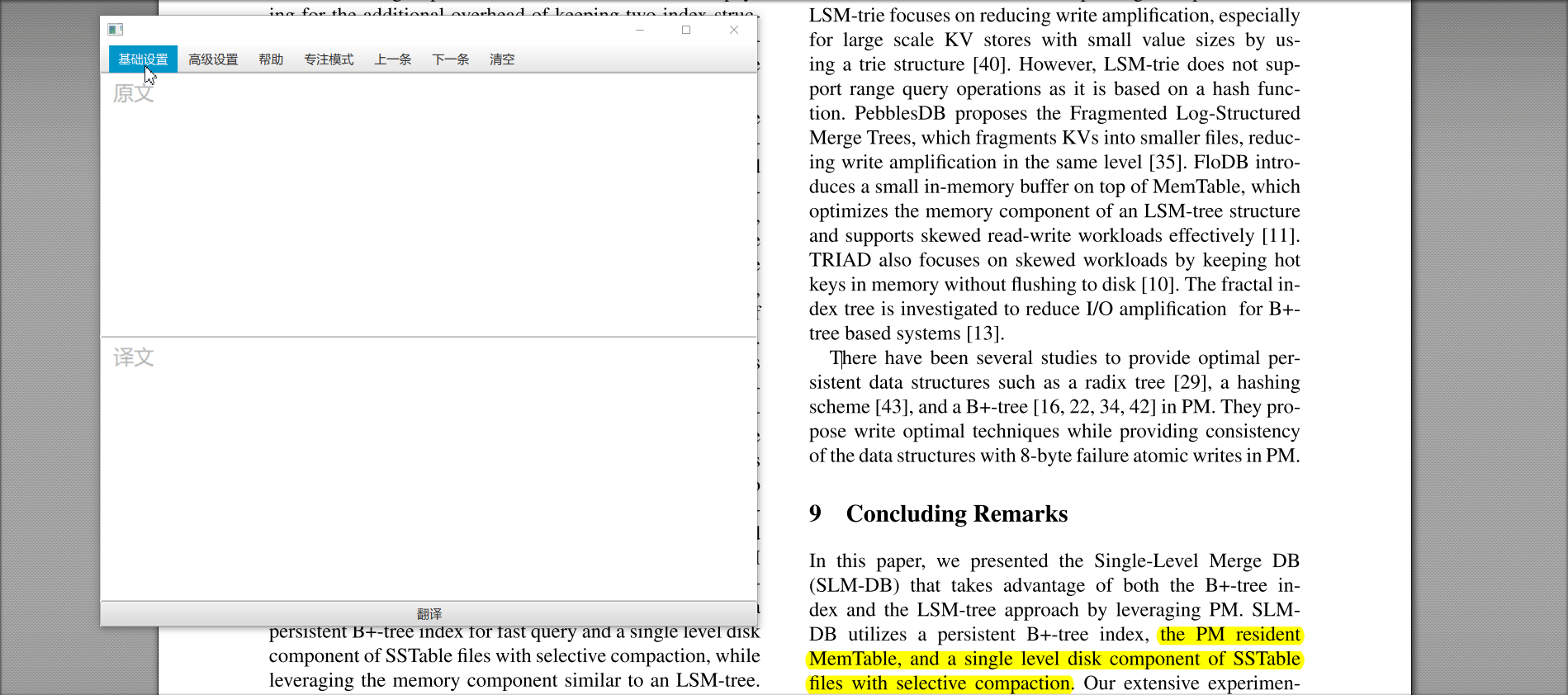
1.4 监听剪切板开启监听剪切板功能,只要PC剪贴板中有新文本或图片时,RubberTranslator会自动翻译,也就是说只要有”复制“(Ctrl+C或鼠标复制)动作,RubberTranslator就会复制。如:
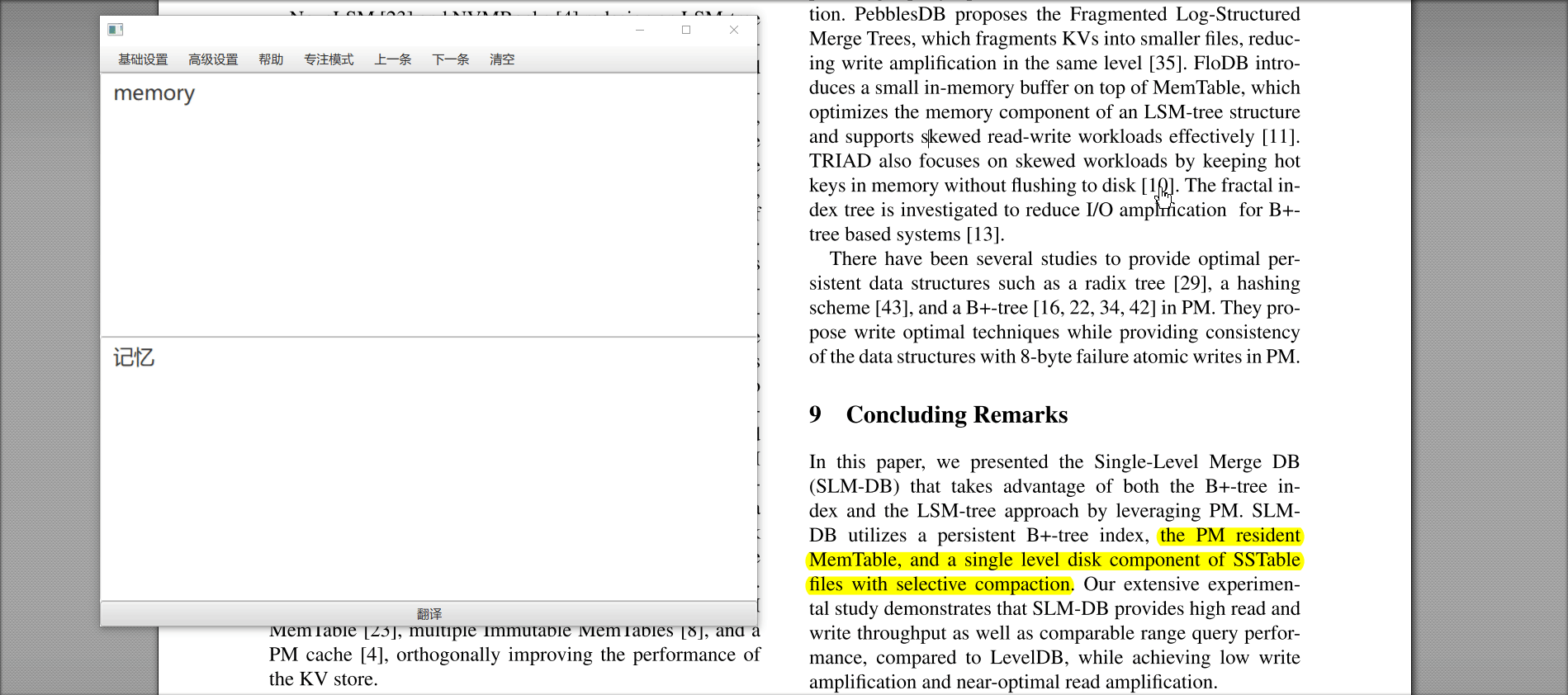
1.5 拖拽复制每次都手动进行复制显得过于麻烦,所以拖拽复制可以实现自动复制,拖拽复制在以下两种情况下会触发:
鼠标双击;
鼠标点击->移动一定距离->释放。如果移动距离过近,则不会触发复制。
配置监听剪切板功能,即可实现自动翻译。演示:
双击:
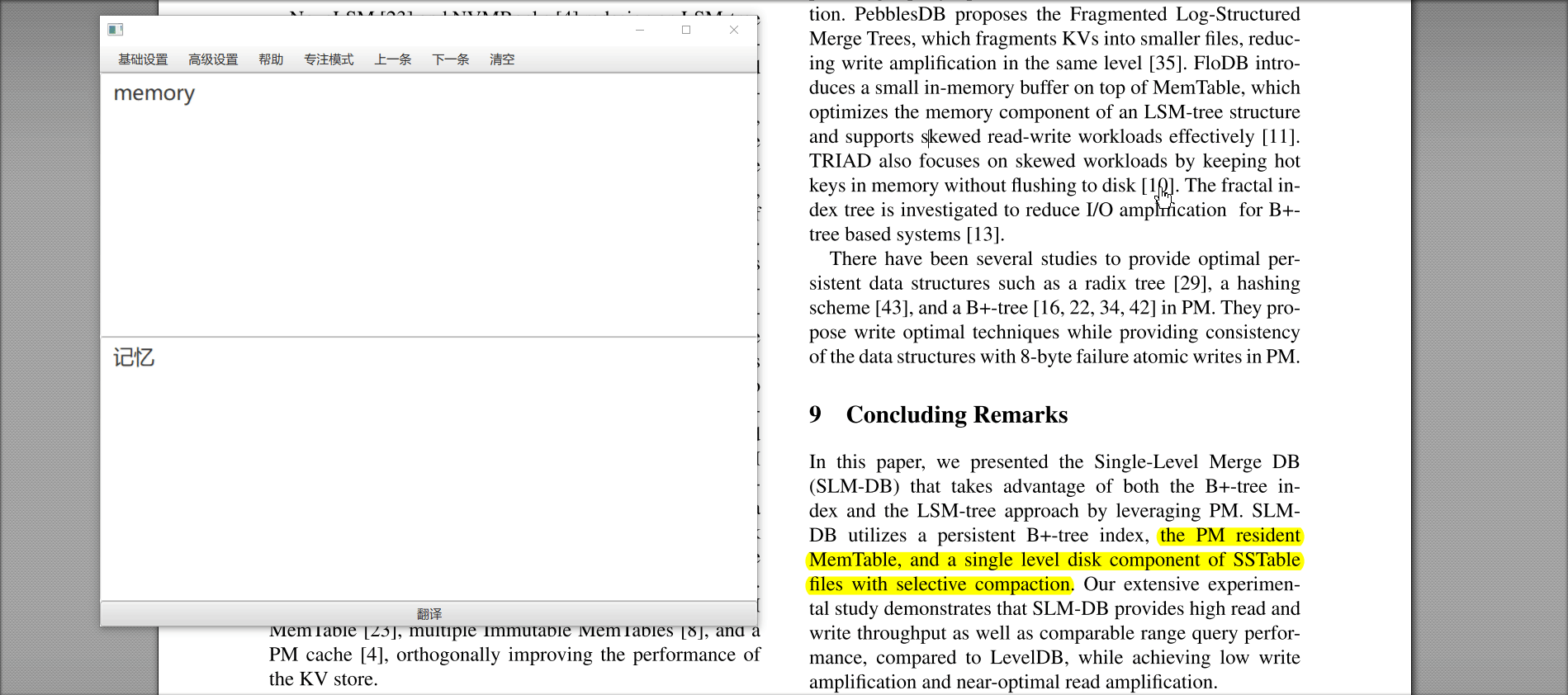
拖拽:
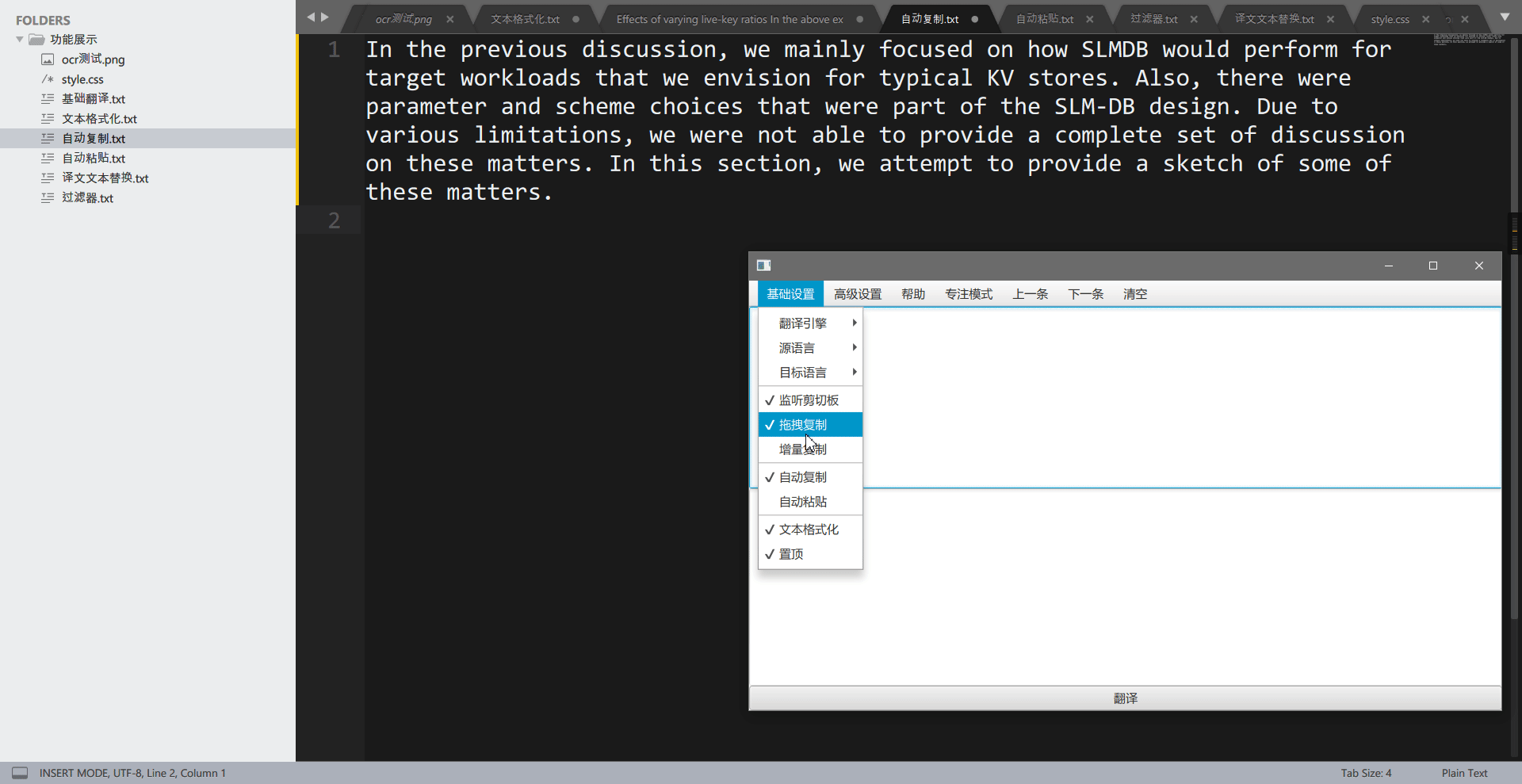
1.6 自动复制自动复制用于自动复制译文,RubberTranslator在翻译完一段文本后,会自动将文本放入到系统剪切板中,此时用户通过”粘贴“功能即可在任何地方输入译文了。演示:
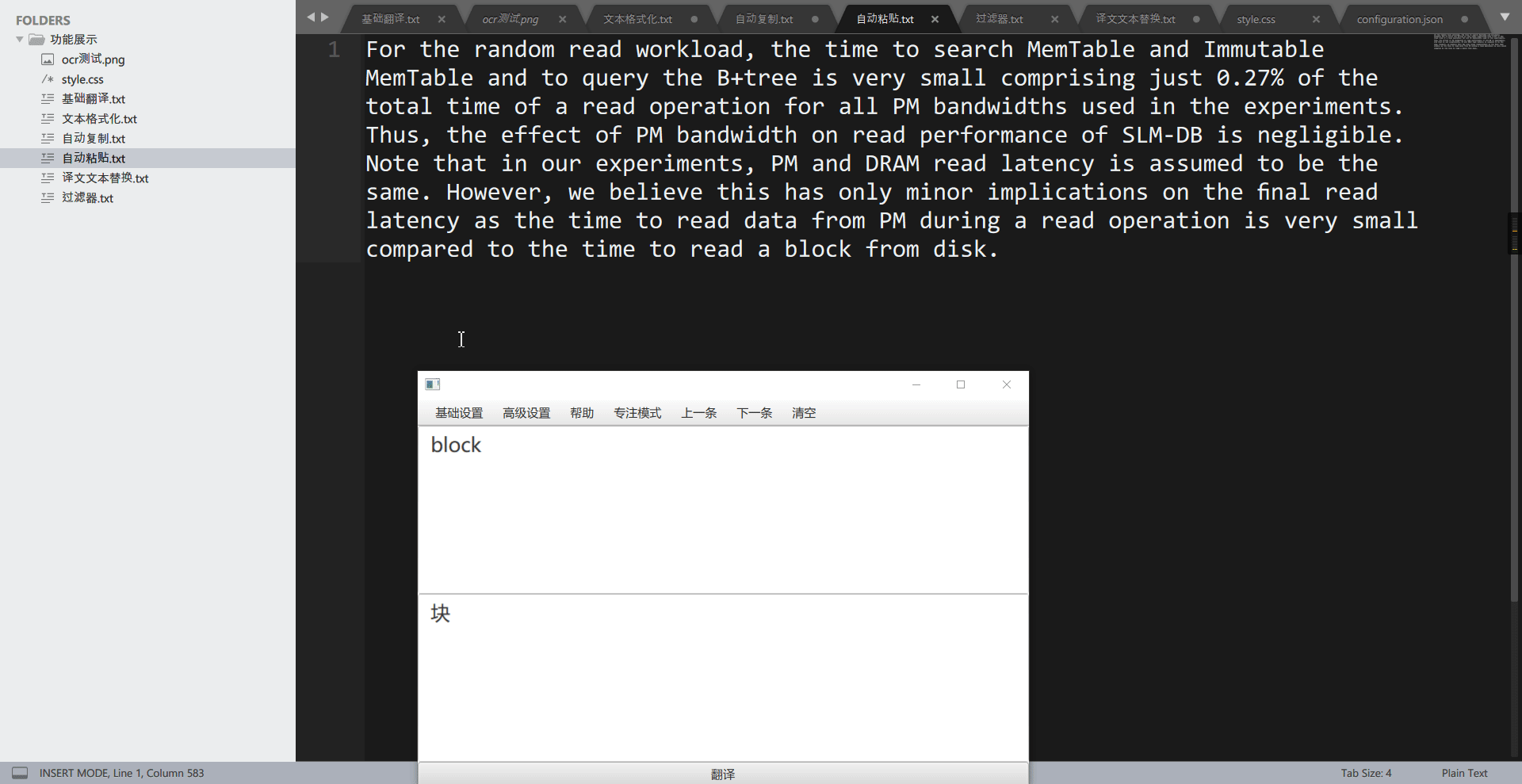
1.7 自动粘贴自动粘贴用于就地替换原文,如下:
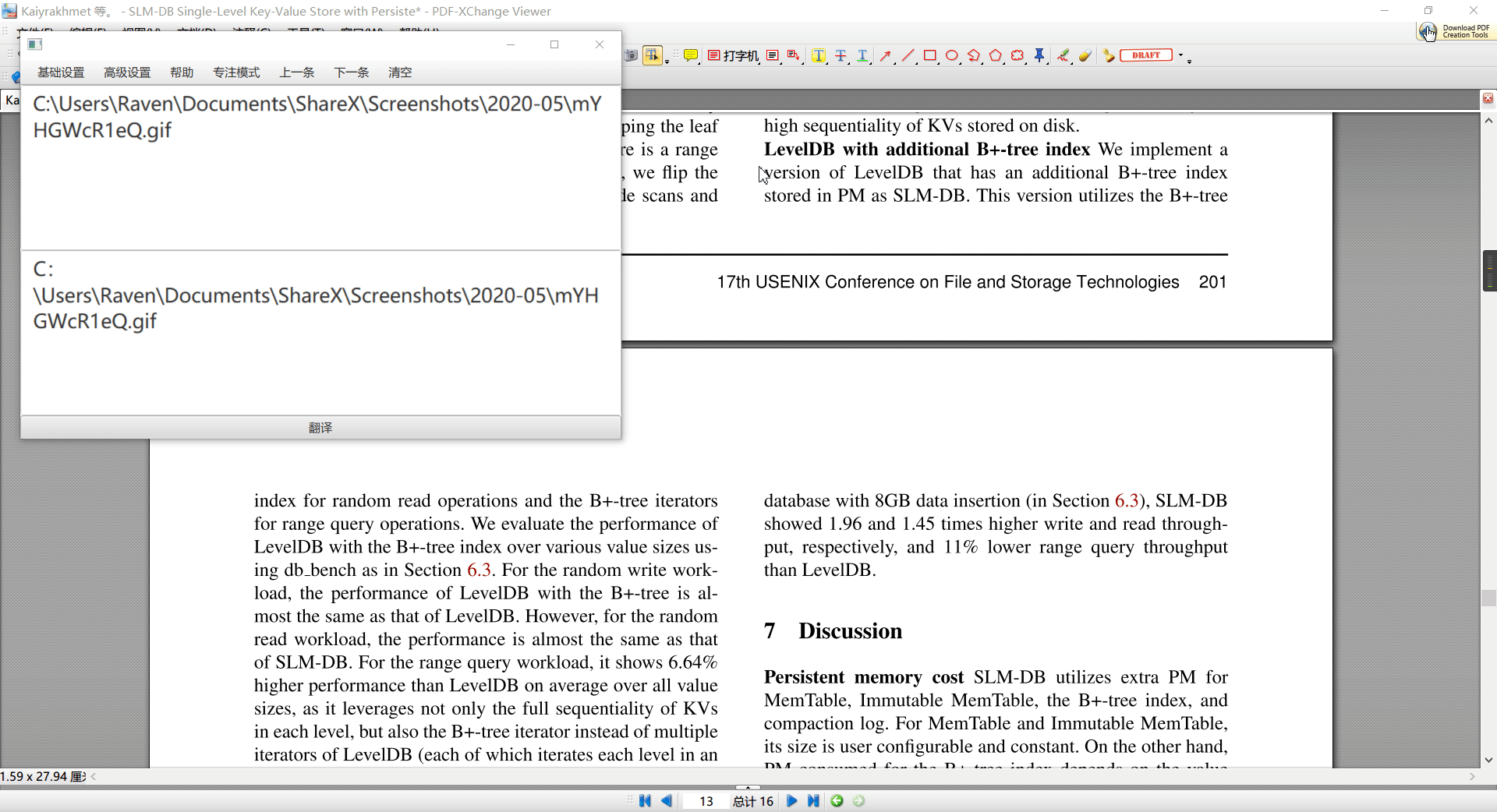
1.8 增量复制增量复制用于解决阅读过程中,”文本翻页“的情况,如:
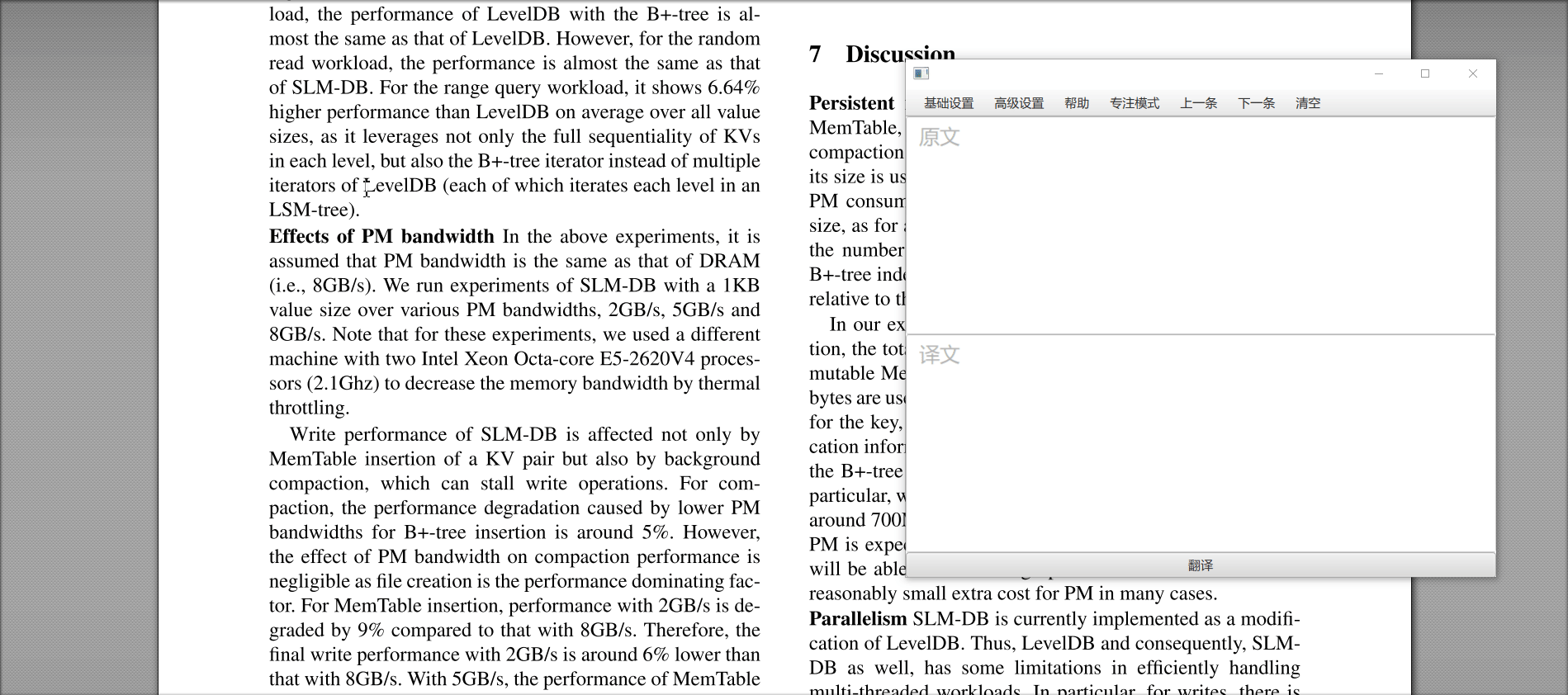
1.9 OCR翻译对于一些无法复制的pdf文本,可以通过ocr进行翻译,如:
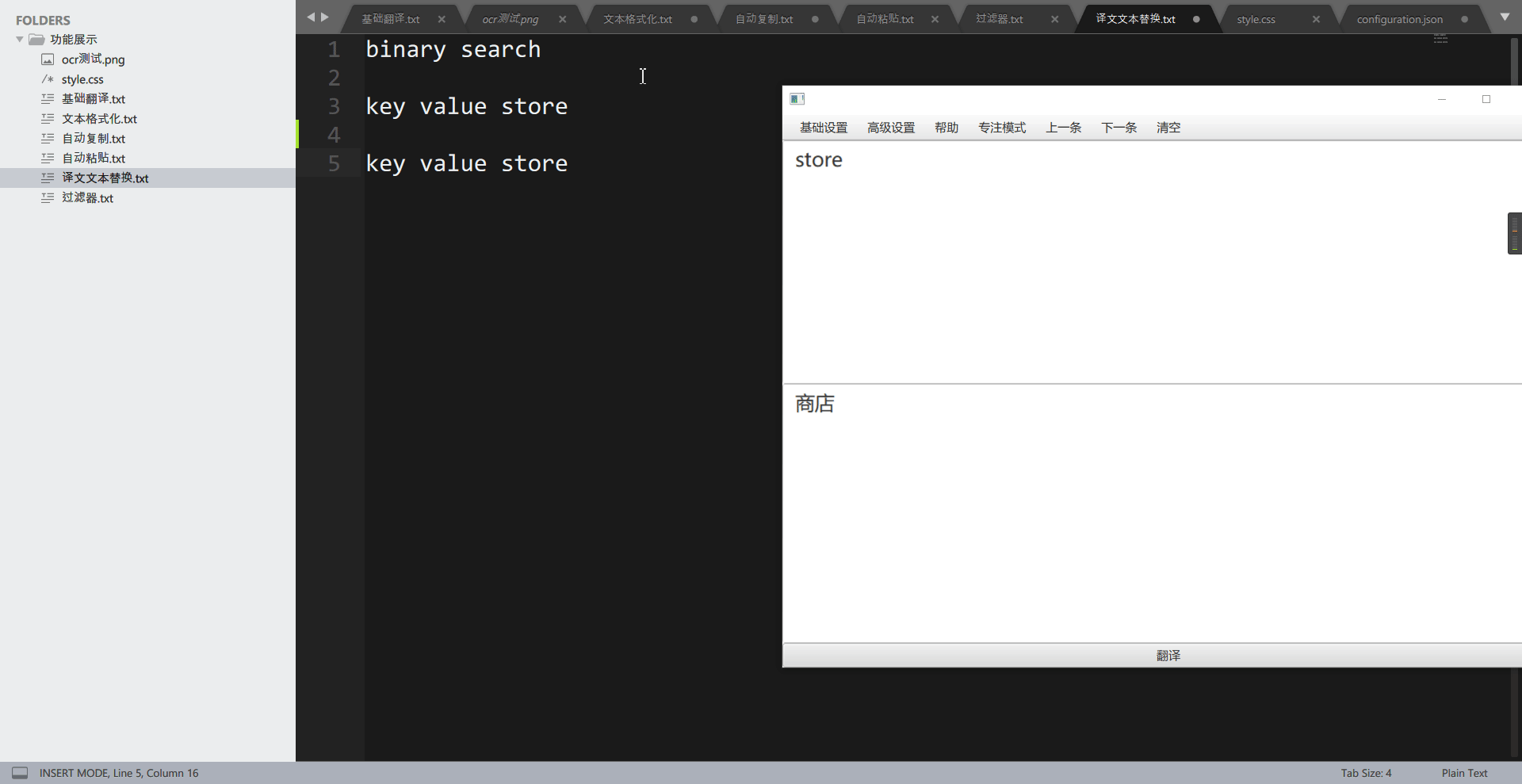
ocr功能需要配置百度ocr api key。ocr,百度,有道配置
1.10 历史记录RubberTranslation也支持历史记录。
1.11 专注模式专注模式只保留译文,整体布局更为紧凑,适合在阅读论文时使用。
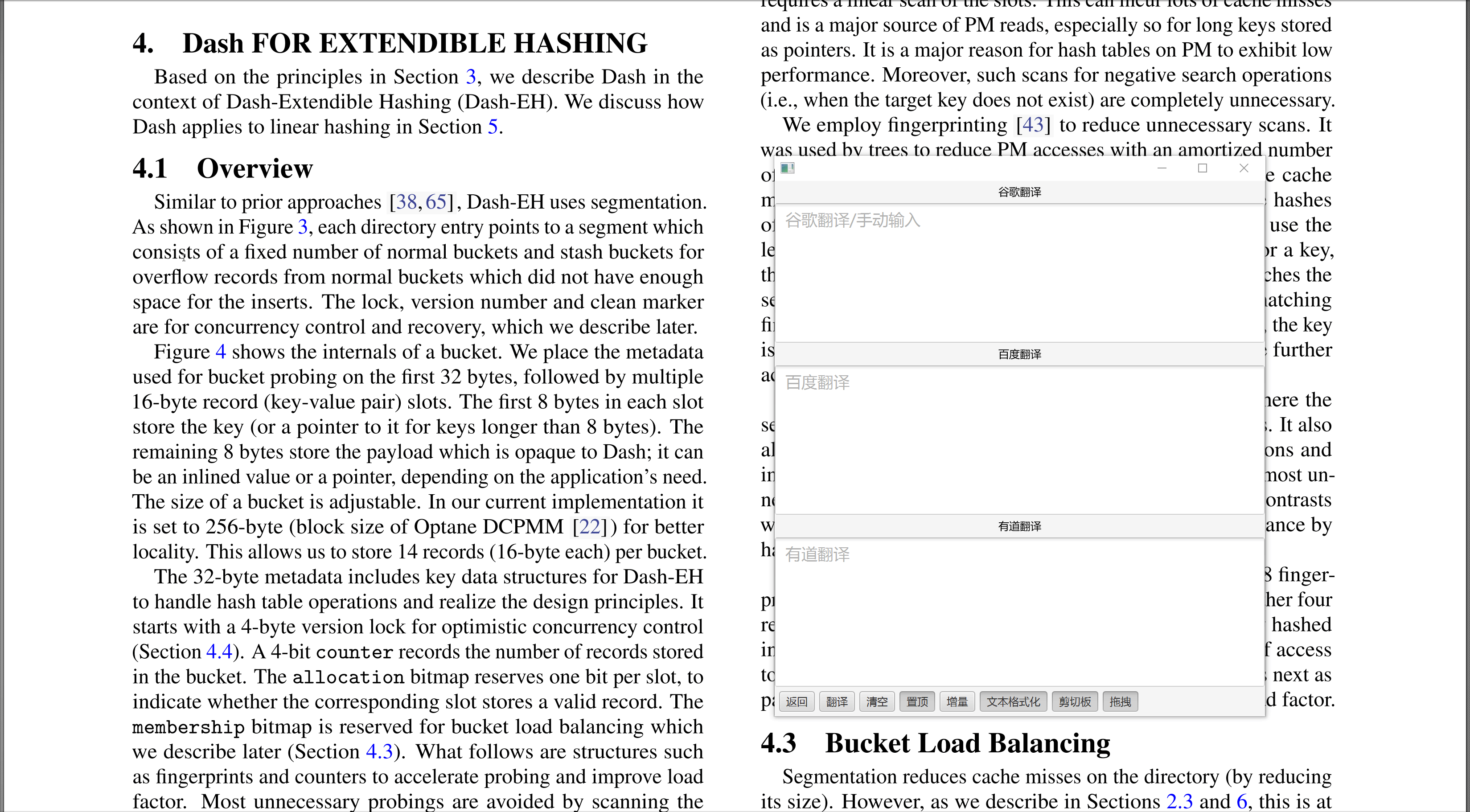
1.12 对比模式同时展示多种翻译引擎翻译结果。
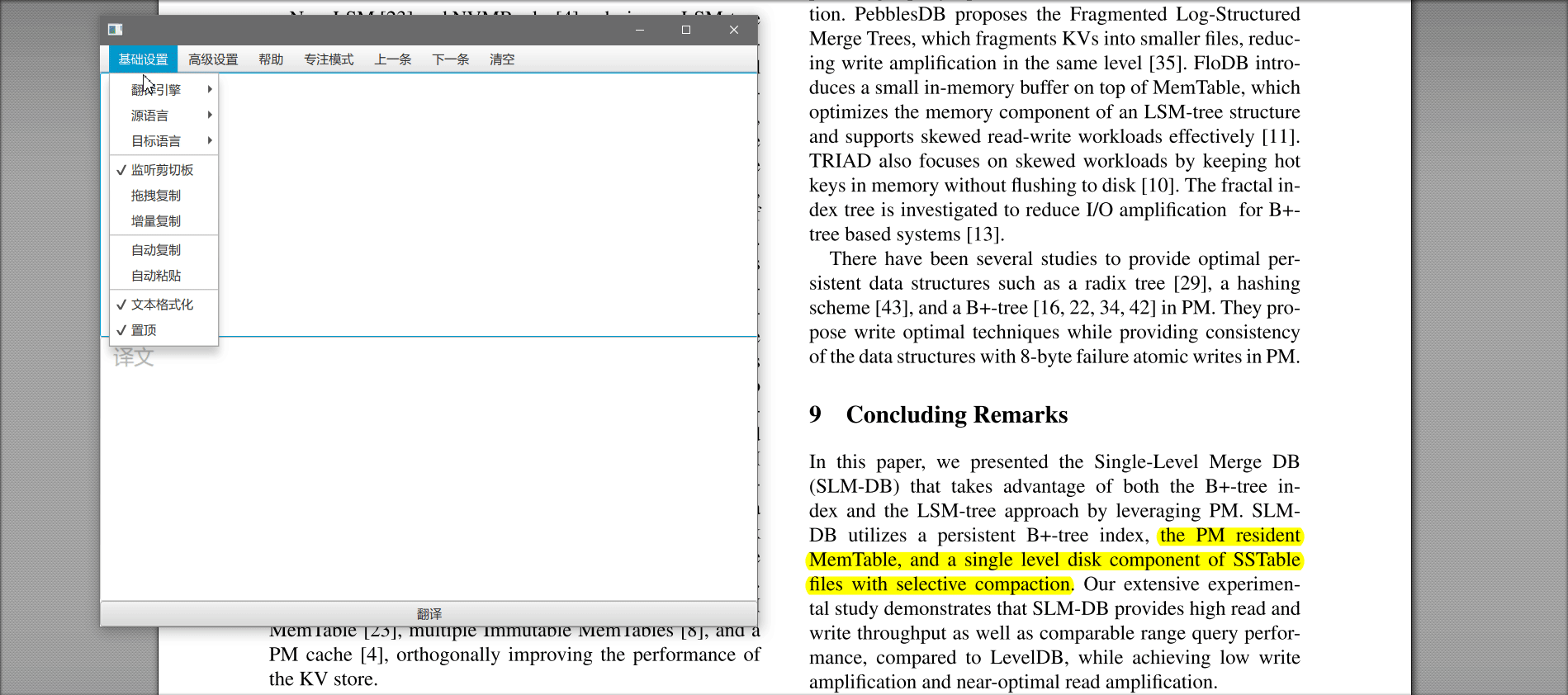
1.13 记录模式该模式下,会记录所有翻译文本,并导出原文、译文或双语的文档。 用于导出翻译文献非常有用。
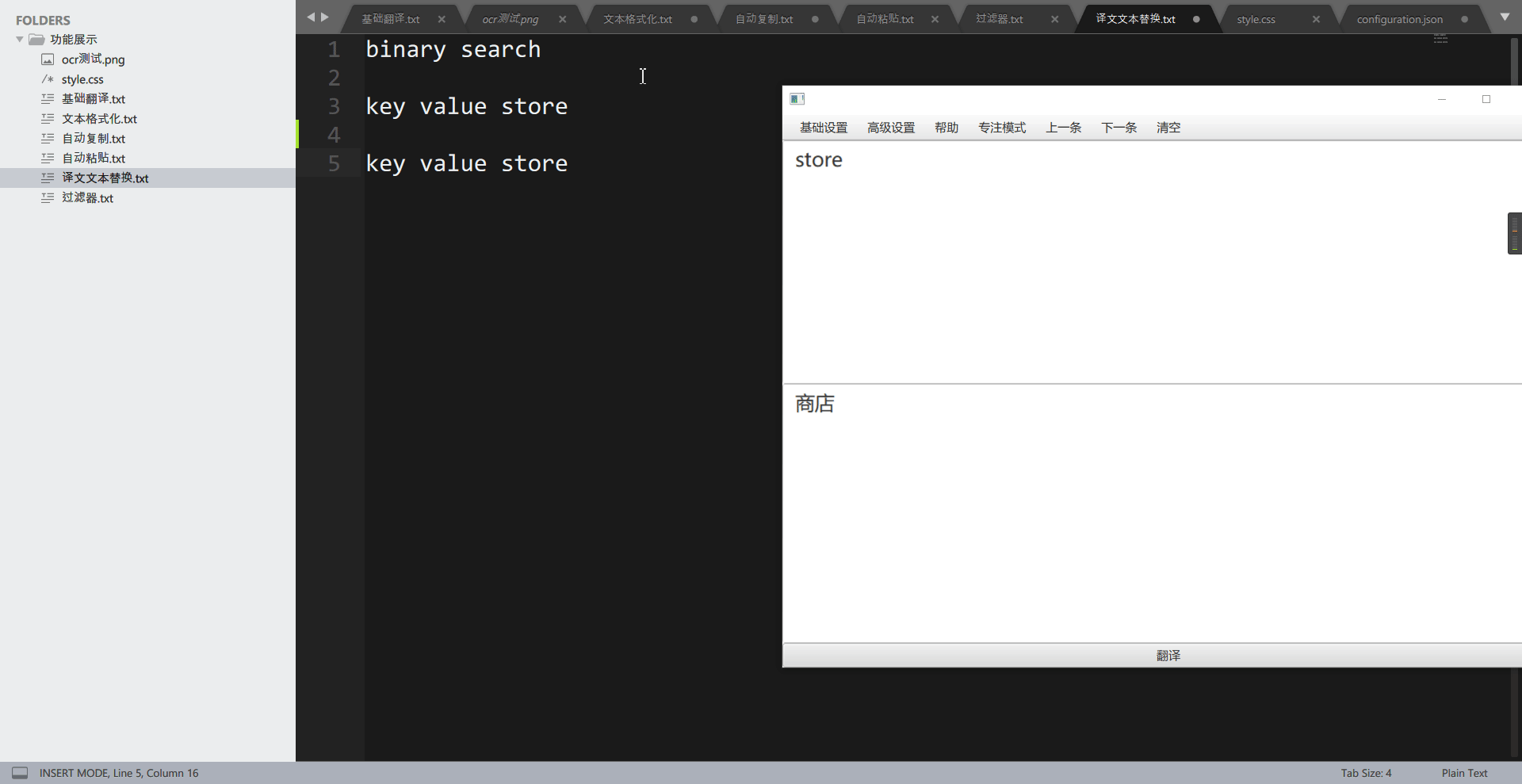
1.14 翻译接力一直使用同一个翻译引擎时,可能会出现翻译失败的情况,在这种情况下,RubberTranslato会自动选择下一个翻译引擎进行翻译。
2. 高级设置1. 过滤器此功能暂时仅限Widnows平台。
过滤器用于设置不需要进行复制翻译的程序,考虑一个场景,在看论文时,我们需要在浏览器中搜寻一些资料,但是我们并不需要自动翻译浏览器中的内容,这时就可以将浏览器加入我们的过滤名单中。
操作:高级设置->过滤器,点击添加,找到浏览器的exe文件(快捷方式也可以)即可:
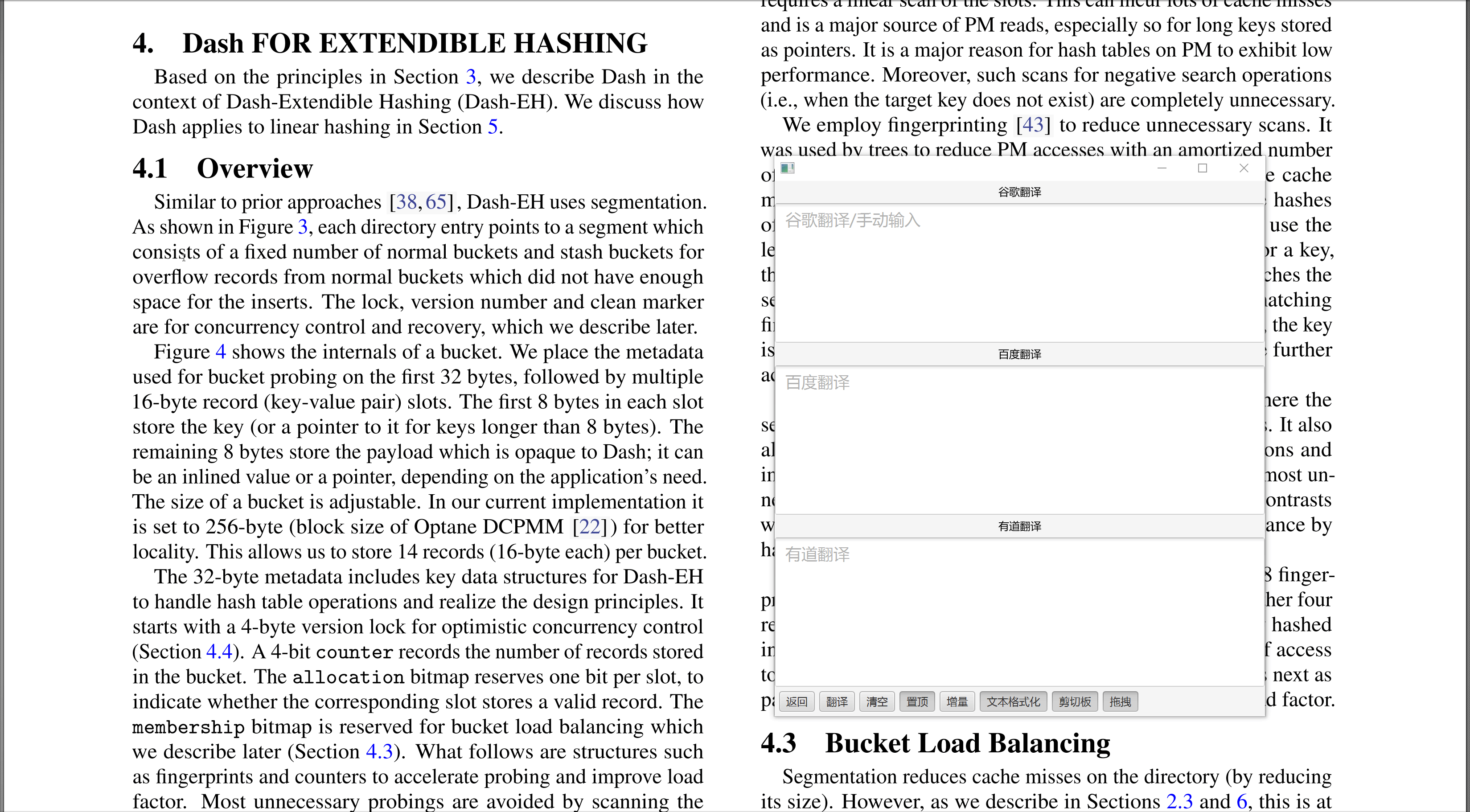
2. 翻译文本替换这个功能用于将译文中的特定词组替换为自己想要的词组,可以用于替换为专有名词。举个例子,在计算机数据结构或算法上,有一个术语叫做binary search,一般中文称为二分查找,而使用翻译引擎翻译,则会被翻译为二进制搜索,这让人非常的别扭。通过”翻译文本替换“功能,我们可以还原为二分查找。
先看,没有添加词组前:
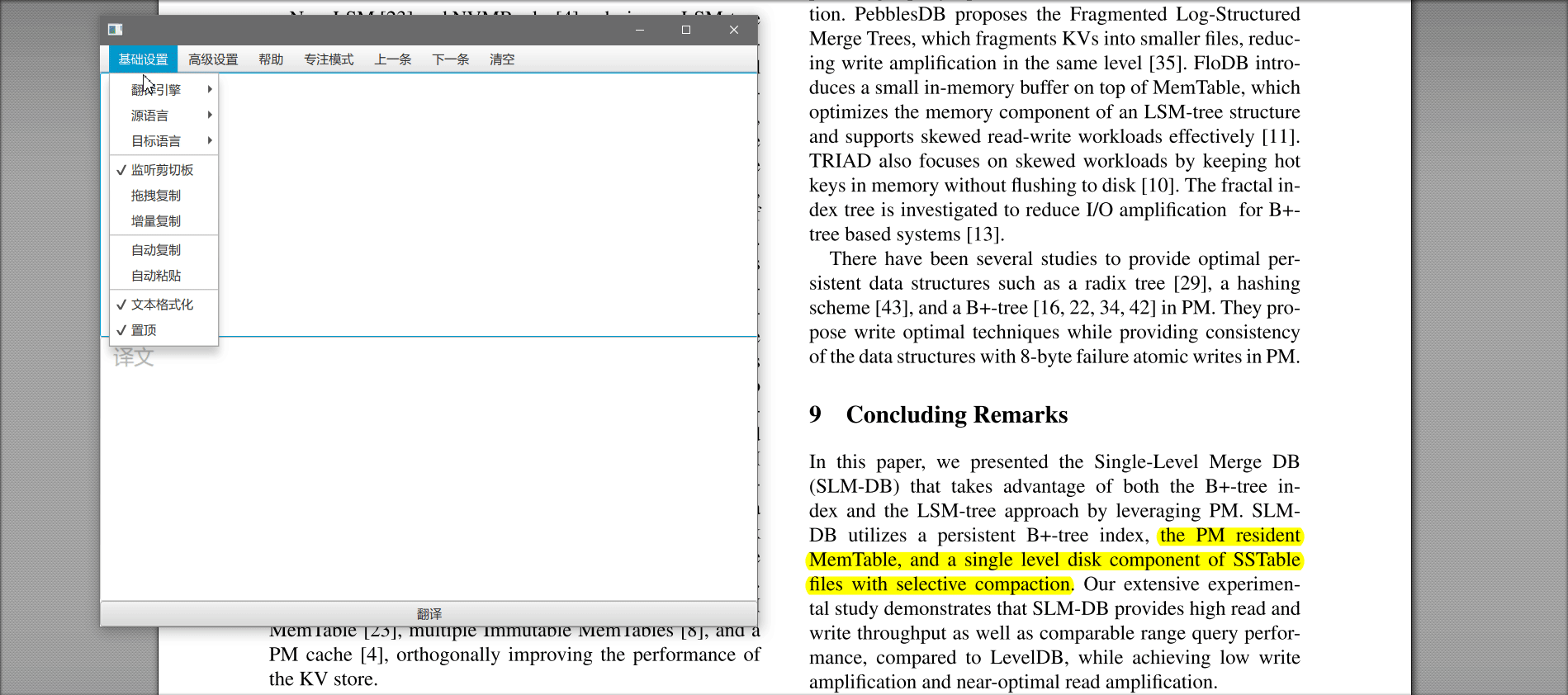
再看添加词组后:
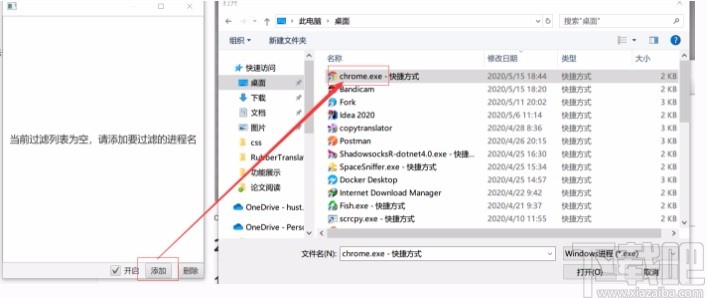
支持java正则表达式。
3. 翻译文本批量导入如果你有大量词组需要导入,一条条输入是非常慢的,此时可以使用“批量导入”功能,如下:
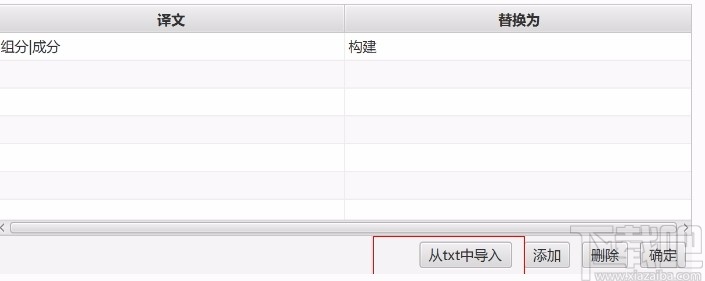
选中一个txt文件,这个txt文件存放的就是你的词组文件,具体格式为:
译文:替换为
每行一个词组。
如:
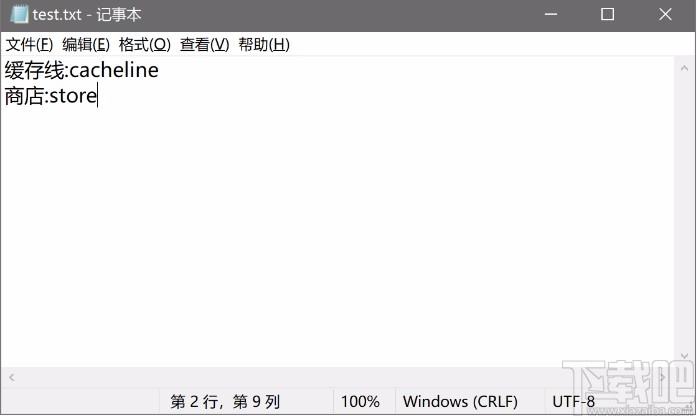
代表两个词组,将缓存线替换为cacheline, 将商店替换为store。
另外,如果重复选择一个txt文件,添加可能会看到重复行,如:
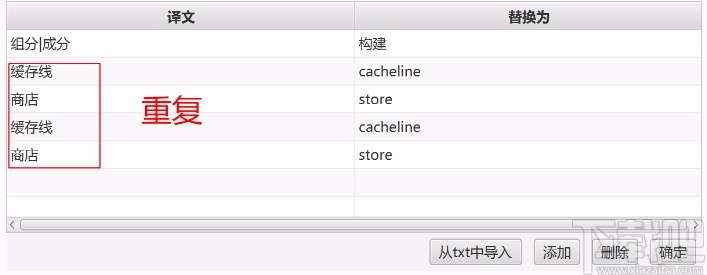
RubberTranslator只会选择其中一组保存。
4. 历史记录数量设置可以设置历史记录的数量,但注意历史记录在程序关闭后就会消失,每次重启应用都会重新记录历史。
5. 自定义样式RubberTranslator支持自定义css样式。 如,设置护眼模式,更改字体大小的css:
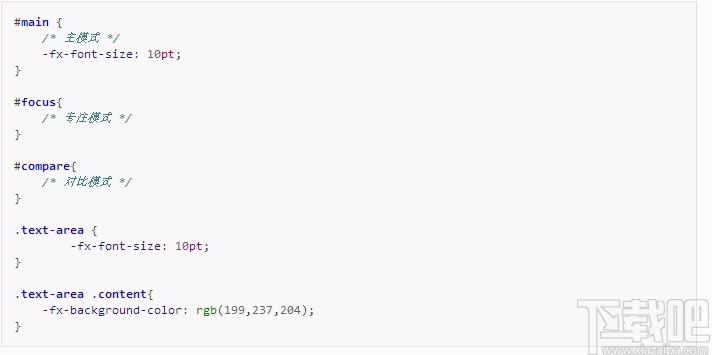
效果:
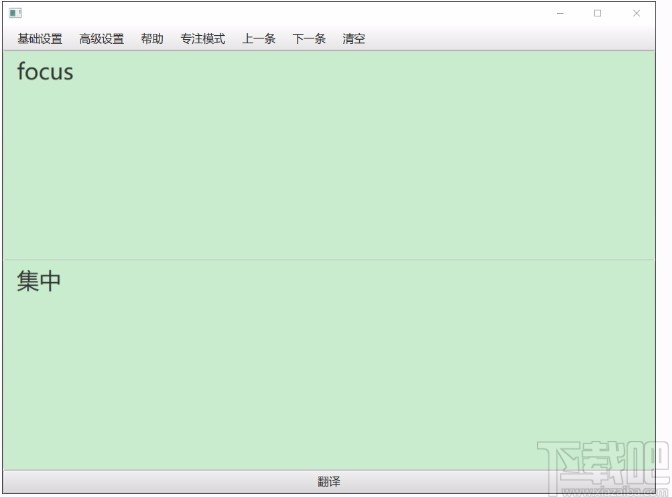
更新日志
v3.5.02021-2-23
记录模式支持多种格式同时导出
模式选择单独列出一个menu
修改主页、帮助等链接
新增【全角自动转半角】功能
新增【赞助】menu
修复mac平台下剪切板监听失效问题
优化代码
-
PDFMate PDF Converter
34.7 MB/2020-08-17PDFMate Free PDF Converter 是一套免费的 PDF 转换工具,可以将 PDF 文件转换成 SWF、TXT、HTML、图片或 EPub 电子书等格式,操作简单,是一款很不错的软件。PDFMateFreePDFConverter的主要功能特点:
-
Batch DOC to Help Generator
1.31 MB/2020-08-17BatchDOCTOCHMGenerator是一款可以帮助你将Word文档(*.Doc或者*.Docx)转换为CHM格式的文档。程序支持批量转换doc转换成chm,你只需要设置需要转换的DOC文档的目录...
-
FreePic2Pdf
1.9 MB/2020-08-17FreePic2Pdf是一款将图像文件(包括TIFF、JPG、PNG、GIF、BMP、JPEG2000)合并、转换成PDF文件的软件。FreePic2Pdf功能:1.对有损/无损压缩的JPEG2000、有损压缩的JPG文件...
-
JPG To PDF Converter
3.91 MB/2020-08-17JPGToPDFConverter(jpg转换成pdf)是一个可将不同格式的多幅图片快速转为单一PDF文件的实用小工具,支持的图片类型包括JPG,GIF,BMP,TIF,PNG和PSD,转换速度快.转换后自动打开存储路径
-
PDFMate PDF Merger
5.03 MB/2020-08-17PDFMateFreePDFMerger是一款用于将各类文档格式(BMP,JPG,PNG和TIF)转换成PDF且支持高速准确的合并多个PDF文件,还能够删除PDF文件中不需要的页面,加密PDF文档,重新对PDF文档的排序和转换图像格式等等,
-
Pdg2Pic
1.89 MB/2020-08-17Pdg2Pic基于超星浏览器的Pdg2控件实现,因此运行时需要在本地机上先安装超星浏览器,或注册一个能用的Pdg2.dll。本软件对超星浏览器3.8的支持没有问题,其它版本的超星浏览器
-
pdf2cad
8.77 MB/2020-08-17pdf2cad是一款PDF转换成DXF格式工具软件,有不少朋友需要把pdf中的一些图转换成cad格式的,方便修改,可以转换PDF文件到AutoCAD等的DXF文件格式。pdf2cad是CAD/CAM/CNC环境下导入PDF矢量图的优秀选择。
-
PDF转JPG工具
2.58 MB/2020-08-17PDF转JPG工具绿色版是一款界面简洁,操作方便的PDF转JPG软件。有了PDF转JPG工具,您可以方便的将PDF文档转换为JPG文件。PDF转JPG工具支持设定转换页面范围,可以转换您所需要的PDF部分到JPG等图片格式。
- 一周最热
- 总排行榜
-
2
Icecream PDF Split and Merge
-
3
PDFZilla
-
4
NRG to ISO
-
5
MDF to ISO
-
6
PDFMate PDF Merger
-
7
PDFMate PDF Converter
-
8
Able2Extract Pro(pdf格式转换器)
-
9
PDF转WORD工具
-
10
迅捷PDF转换成CAD转换器
-
2
可以开好友房的棋牌软件手游
-
3
棋牌平台软件大全
-
4
南宫ng28模拟器
-
5
棋牌软件app最新版本
-
6
棋牌牛牛10元起充
-
7
棋牌网站游戏
-
8
南宫ng28官网下载
-
9
手机棋牌平台最新版
-
10
蓝梦棋牌
您可能感兴趣的专题
-

男生必备
男生们看过来!
-

安卓装机必备
-

女生必备
女生必备app是拥有众多女性用户的手机软件,作为一个女生,生活中像淘宝、京东这类线上购物软件可以说是少不了的,小红书这种穿搭、化妆分享平台也很受欢迎,类似于西柚大姨妈、美柚这种专为女生打造的生理期app更是手机必备,还有大家用的最多拍照美颜app是绝对不能忘记的,除此之外对于一些追星女孩来说,微博也是一个必不可少的软件。超多女生必备软件尽在下载吧!
-

迅雷看看使用教程
迅雷看看播放器是一款多功能在线高清多媒体视频播放器,支持本地播放与在线视频点播,采用P2P点对点传输技术,可以在线流畅观看高清晰电影。不仅如此,迅雷看看不断完善用户交互和在线产品体验,让您的工作与生活充满乐趣。
-

驱动精灵
驱动精灵是一款集驱动管理和硬件检测于一体的、专业级的驱动管理和维护工具。驱动精灵为用户提供驱动备份、恢复、安装、删除、在线更新等实用功能,也是大家日常生活中经常用到的实用型软件之一了。
-

拼音输入法
对于电脑文字输入,拼音输入法是一种非常受欢迎的输入法,搜狗拼音输入法、百度拼音输入法、QQ拼音输入法、谷歌拼音输入法、紫光拼音输入法、智能拼音输入法等,你在用哪款呢?一款好用适合自己的拼音输入法一定对您平时帮助很大!下载吧收集了最热门国人最喜欢用的拼音输入法给大家。
-

b站哔哩哔哩怎么使用
很多人都喜欢在b站哔哩哔哩上观看视频,不单是因为可以提前看到一些视频资源,B站的一些弹幕、评论的玩法也是被网友们玩坏了!下面下载吧小编带来了b站哔哩哔哩怎么使用的教程合集!希望能帮到你啦!
-

抖音短视频app
抖音短视频app,这里汇聚全球潮流音乐,搭配舞蹈、表演等内容形式,还有超多原创特效、滤镜、场景切换帮你一秒变大片,为你打造刷爆朋友圈的魔性短视频。脑洞有多大,舞台就有多大!好玩的人都在这儿!